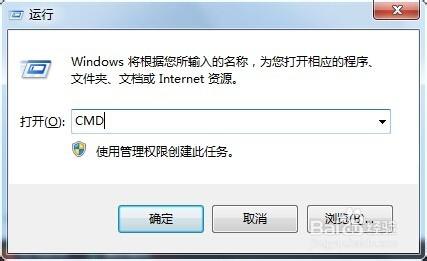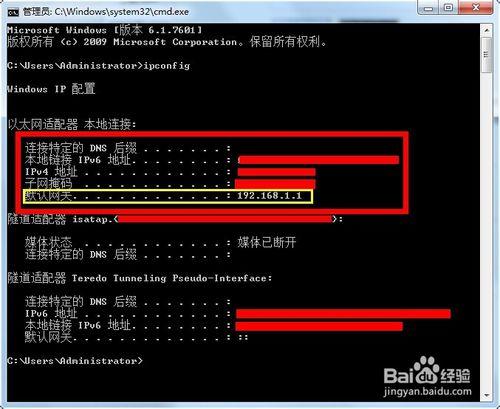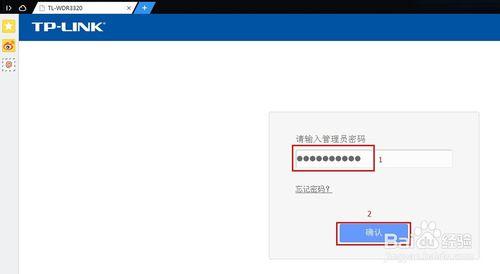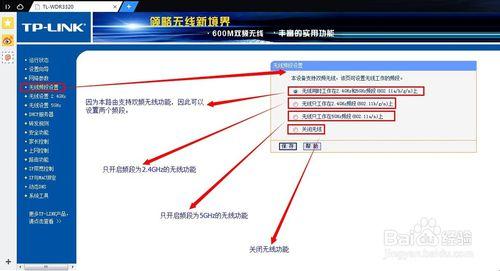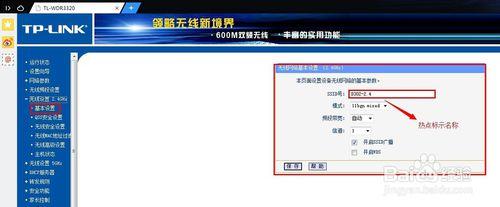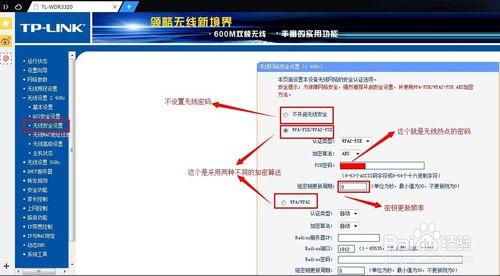網際網路的高速發展,推動了計算機技術的騰飛。現在的網際網路資料的傳輸模式已經開始多樣化,從原來的有線傳輸模式演變成無線傳輸模式。那麼,既然說到了無線傳輸就不得不提“WIFI”。這裡不對“WIFI”的概念做介紹,我們把“無線網路的接入點”俗稱“WIFI熱點”!那如何建立WIFI熱點呢?今天,MovieClip就給大家講解一下吧!
工具/原料
帶有無線功能的TP-LINK路由器(其他無線路由器也可以)
一臺可上網的電腦
怎樣建立WIFI熱點:
首先,將無線路由器接通電源,路由器與計算機連線通暢。然後,按下“Win+R”鍵,啟動”執行“程式,輸入"CMD",敲擊”回車鍵“,進入”命令提示符“視窗,等待下一步動作。如圖:
在“命令提示符”視窗,輸入“ipconfig”,敲擊“回車鍵”,等待命令提示符反饋資訊,此次目的主要是檢視閘道器地址(也就是路由器的IP地址)。如圖黃色框中部分:
開啟,網頁瀏覽器並在位址列輸入閘道器地址,然後敲擊“回車鍵”進入路由器登入介面。接下來,輸入管理員賬號、密碼,點選“確定”按鈕。這裡有必要說一下,路由器的品牌和型號不同,登入介面也有所差異。
登入成功以後,進入路由器設定介面。筆者使用的是“TP-LINK WDR3320”型號的路由器,我就以這個路由器為例介紹吧!首先,選擇“無線頻段設定”,詳細介紹在圖上。如圖:
此次測試,選擇第一個選項,開啟兩個頻段的無線功能,然後,點選“儲存”按鈕。接下來,就要設定2.4GHz頻段的相關資料了!相關設定如下圖:
接下來,設定無線安全策略!為了使無線熱點更安全,建議設定無線密碼並開啟組金鑰週期以加強無線熱點的安全強度。詳細的介紹如下所示:
剩下的5GHz頻段的無線設定與2.4GHz的設定大同小異,這裡不再贅述了!感謝大家觀看,希望大家能學到一些知識。
注意事項
建立WIFI熱點時,一定要加強安全策略。
無線密碼要經常變換,避免使用純數字、純英文等弱口令。